И аз научавам за това добри пет годиникъсно, но можете да зададете различен шрифт за числата, използвани в автоматизираните списъци с цифри в MS Word. Всъщност можете дори да ги направите смели, подчертани или в курсив, без да променяте шрифта на текста, който го следва. Функцията има достатъчно дълго, чак през 2003 г. Може да избяга от забелязването на повечето хора, тъй като опцията не показва, че е предназначена само за номерирания списък. Дяволът е в подробности или по-точно какво се избира, когато изведете прозореца за редактиране на шрифтове.
Създайте списък и след това изберете само номера. Можете да изберете числата, като щракнете върху списъка точно преди да започне действителният текст. Когато изберете числата (за разлика от целия списък, който е и номериране, и текст), всички номера в списъка се избират.
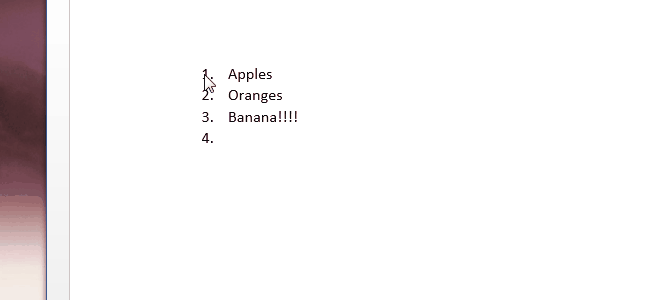
Щракнете с десния бутон на мишката, след като номерата са избрании изберете „Font“ от контекстното меню, за да отворите прозореца за редактиране на шрифтове. Всички промени, които направите в този прозорец, ще променят числата и нищо друго. Можете да направите номерата да изглеждат удебелени или да увеличите размера или просто да използвате различен шрифт за тях. Освен това можете да промените цвета, в който се появяват числата.
Това трябва да работи както в PowerPoint, така и вOutlook. Функцията съществува в по-старите версии на MS Office, въпреки че можете да получите достъп до нея по различен начин. Ако изберете и щракнете с десния бутон върху автоматичен списък и не виждате опцията „шрифт“, опитайте опцията „отстъпи“, която може да се появи.













Коментари